ستقدم لك هذه المقالة بعض الطرق البسيطة لإضافة أرقام الصفحات إلى مستند PDF ، بما في ذلك الحلول عبر الإنترنت باستخدام EasePDF و Google Docs ، وحلول Windows مع Microsoft Word و PDFelement ، وحل Mac مع PDF Expert .
محتويات
الجزء 1. أضف أرقام الصفحات إلى PDF عبر الإنترنت
الجزء 2. كيفية إضافة أرقام الصفحات في Word
الجزء 3. إضافة أرقام الصفحات في Google Docs
الجزء 1. أضف أرقام الصفحات إلى PDF عبر الإنترنت باستخدام EasePDF
EasePDF عبارة عن منصة مجانية عبر الإنترنت لتحرير ملفات PDF وتحويلها وإنشائها. مع ما يقرب من 30 أداة PDF عبر الإنترنت ، يمكّنك EasePDF من تحرير وتحويل وضغط وإضافة علامة مائية وإضافة أرقام الصفحات وما إلى ذلك ، والتي تغطي تقريبًا أي شيء تحتاجه لعمل PDF اليومي. إليك كيفية إضافة أرقام الصفحات إلى ملف PDF باستخدام EasePDF.
الخطوة 1. أضف الملفات.
أدخل أداة "إضافة أرقام الصفحات" على الصفحة الرئيسية EasePDF ، ثم انقر فوق الزر "إضافة ملفات (ملفات)" لتحديد ملف PDF واحد أو عدة ملفات على جهازك المحلي. يمكنك أيضًا إضافة ملف من رابط URL أو من حسابك على Google Drive و OneDrive و Dropbox .
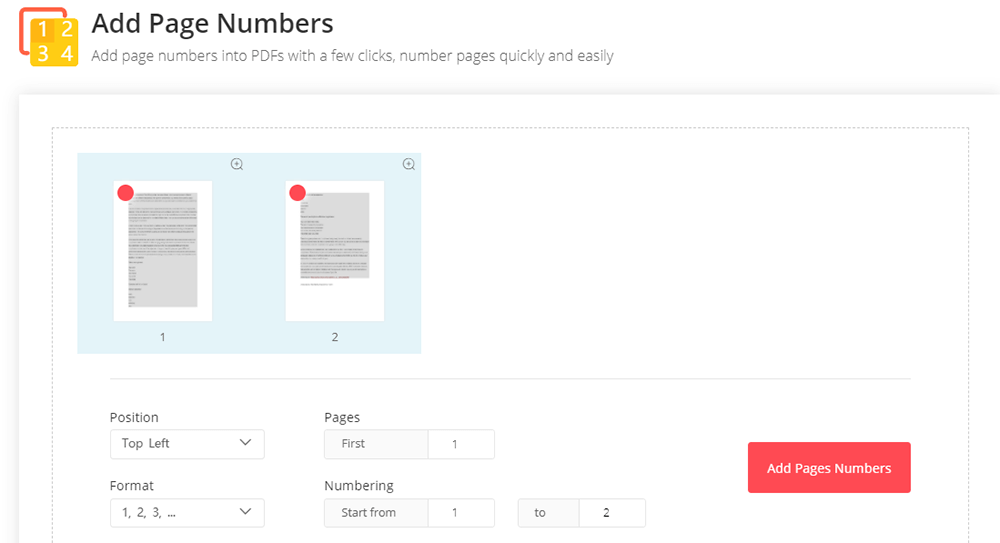
الخطوة 2. قم بإضافة أرقام الصفحات.
سيتم عرض جميع صفحات ملف PDF الذي حددته بصور مصغرة على الواجهة. يمكنك النقر فوق رمز "العدسة المكبرة" في الزاوية اليمنى العليا من كل مصغر للصفحة للتكبير والتحقق من محتوى الصفحة. بعد ذلك ، قم بتخصيص إعدادات رقم الصفحة.
1. تعيين موضع أرقام الصفحات. يمكنك الاختيار من أعلى اليسار ، أعلى الوسط ، أعلى اليمين ، أسفل اليسار ، أسفل الوسط ، وأسفل اليمين. في كل مرة تختار فيها منصبًا ، ستكون هناك بقعة حمراء على كل صفحة من صفحات PDF تعرض المعاينة.
2. في خيار "Pages" ، أدخل رقمًا للصفحة الأولى التي تريد إضافتها. على سبيل المثال ، إذا أدخلت "1" في العمود "الأول" ، فستبدأ أرقام الصفحات من "1". إذا أدخلت "2" ، فستبدأ أرقام الصفحات من "2"
3. اختر تنسيق رقمي. هناك ثلاثة تنسيقات عروض EasePDF . الأكثر شيوعًا هو "1 ، 2 ، 3 ..." ، والذي يقوم ببساطة بإضافة رقم في الموضع المحدد. يمكنك أيضًا اختيار "الصفحة {N}" أو "الصفحة {N} من {M}" كنمط رقم الصفحة.
4. في خيار "الترقيم" ، يمكنك تعيين نطاق الصفحات الذي تريد إضافة أرقام الصفحات إليه. على سبيل المثال ، إذا اخترت "البدء من 2 إلى 7" ، فستتم إضافة أرقام الصفحات من الصفحة 2 إلى الصفحة 7 من ملفك.
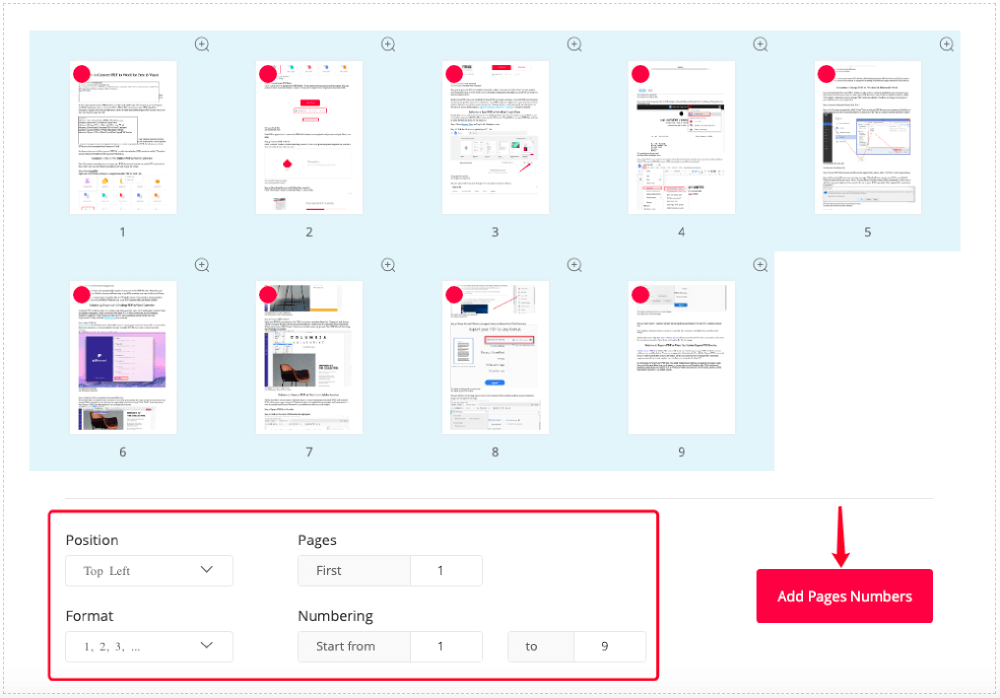
بمجرد الانتهاء من جميع الإعدادات ، فقط اضغط على زر "إضافة رقم الصفحة". الآن EasePDF في تحميل ملف PDF الخاص بك وإنشاء ملف جديد بأرقام الصفحات.
الخطوة الثالثة. قم بتنزيل ملف PDF المحرر. عند اكتمال العملية ، سيقدم لك EasePDF رابط تنزيل على صفحة النتائج. انقر فوق "تنزيل" لحفظ الملف على جهازك المحلي. وفي الوقت نفسه ، يمكنك تصديرها إلى محركات الأقراص السحابية أو إرسالها بالبريد الإلكتروني إلى أي شخص.
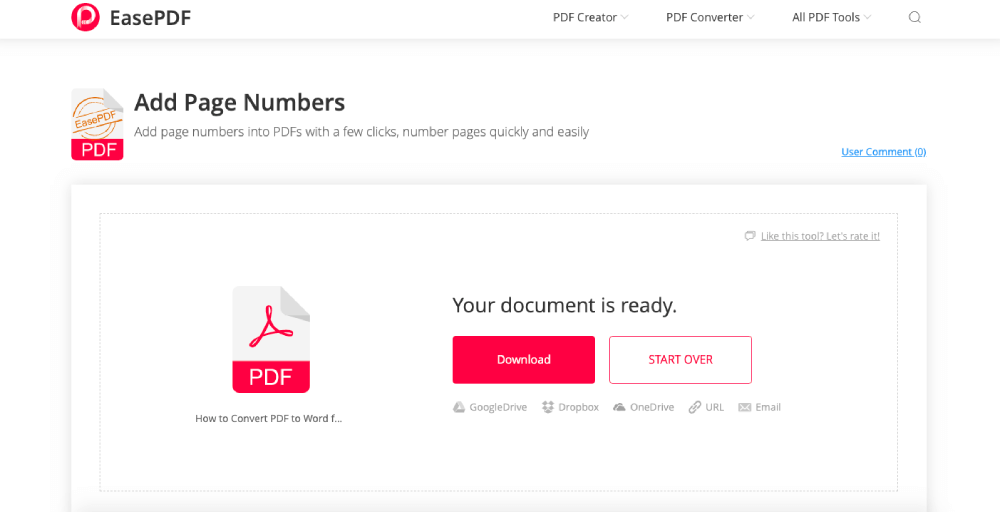
الجزء 2. كيفية إضافة أرقام الصفحات في Word
كما نعلم جميعًا ، يمكن فتح PDF وتحريره في Microsoft Word 2013 والإصدارات الأحدث. لذلك ، يمكننا أيضًا إضافة أرقام الصفحات إلى PDF في Word. وإليك كيف يعمل.
الخطوة 1. افتح ملف PDF الذي تريد إضافة أرقام الصفحات إليه باستخدام Microsoft Word. ستكون هناك مطالبة تظهر لتحذيرك من أن هذا الإجراء سيحول PDF إلى مستند Word ، فقط اختر "موافق" للمتابعة.

الخطوة 2. انتقل إلى علامة التبويب "إدراج" في شريط القوائم العلوي ، ثم انتقل إلى أمر "رقم الصفحة" في قسم "الرأس والتذييل".
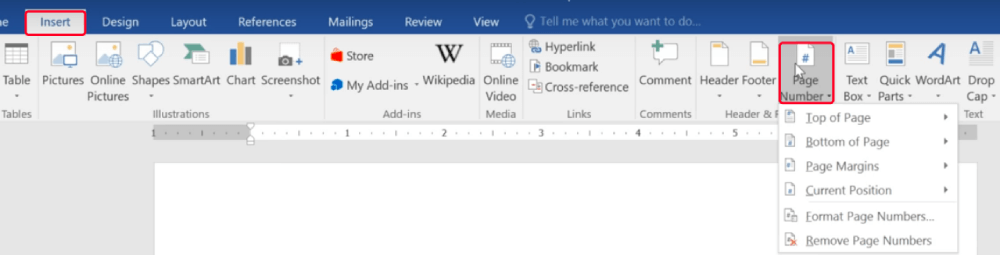
الخطوة 3. اختر الموضع الذي تريده لأرقام الصفحات من القائمة المنسدلة. بغض النظر عما تحدده ، سيمنحك Word العديد من أنماط الترقيم للاختيار من بينها في النافذة المنبثقة. كل ما عليك فعله هو النقر على الشخص الذي يعجبك.
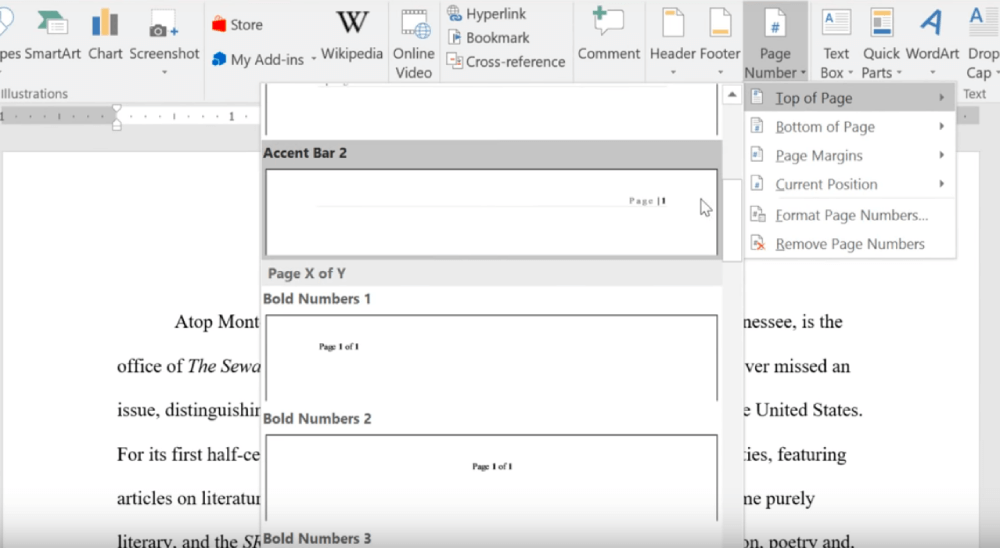
وستتم إضافة أرقام الصفحات إلى المستند الخاص بك على الفور.
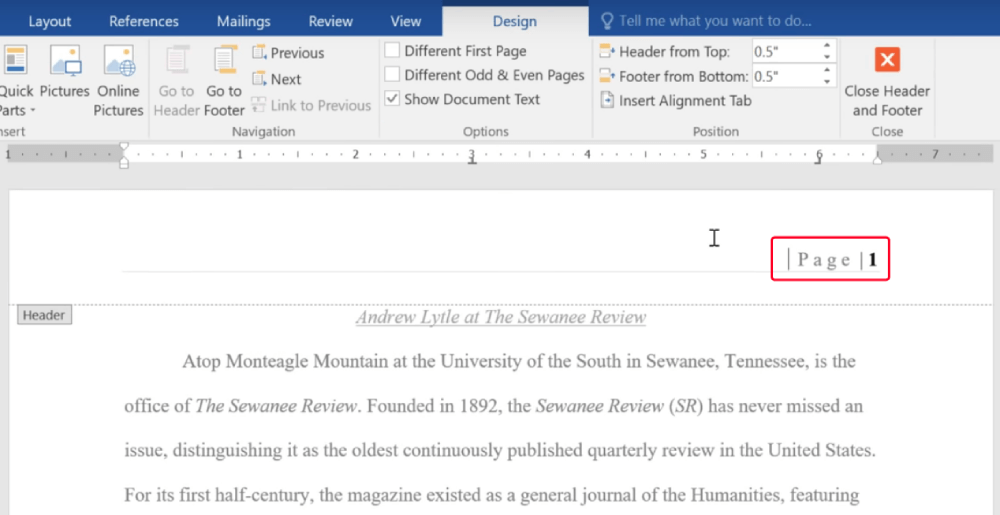
الخطوة 4. انتقل إلى علامة التبويب "ملف" واختر خيار "حفظ باسم" ، ثم حدد "PDF" كتنسيق الإخراج في مربع الحوار "حفظ باسم". بهذه الطريقة ، قمت بإضافة أرقام الصفحات إلى ملف PDF.
نصائح
"للحصول على مزيد من الأساليب لإضافة أرقام الصفحات في Word مثل تنسيق أرقام الصفحات وتعيين صفحة أولى مختلفة ، يرجى الرجوع إلى هذا البرنامج التعليمي على Youtube: Word - Page Numbers ."
الجزء 3. كيفية إضافة أرقام الصفحات في Google Docs
هناك طريقة أخرى لإضافة أرقام الصفحات إلى ملف PDF مجانًا وهي استخدام Google Docs - أحد أكبر معالج الكلمات عبر الإنترنت في العالم. فيما يلي كيفية إضافة أرقام الصفحات في Google Docs، دعنا ننتقل إلى هذه الخطوة معًا.
الخطوة 1. افتح Google Docs وقم بتسجيل الدخول باستخدام حساب Google الخاص بك. ثم انقر فوق رمز الملف الصغير لفتح ملف. إذا كان ملف PDF الذي تريد إضافة أرقام الصفحات موجودًا على جهازك المحلي ، فما عليك سوى اختيار "تحميل"> "تحديد ملف من جهازك"> "فتح". إذا تم تخزين الملف في Google Drive، فانتقل إلى "ملفاتي".
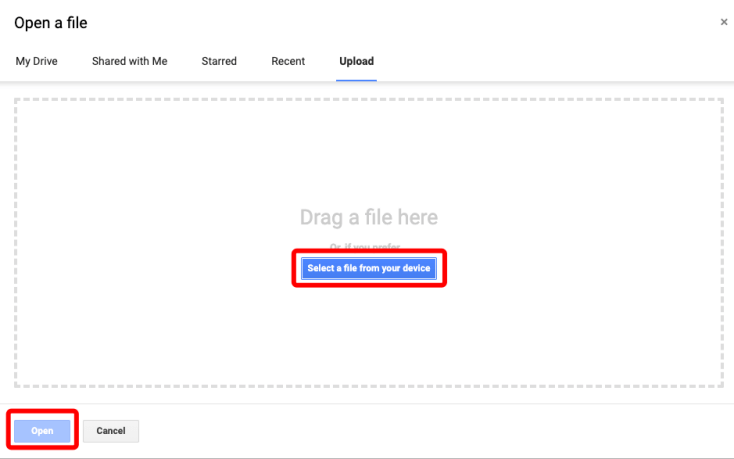
الخطوة 2. سيتم فتح ملف PDF الخاص بك باستخدام متصفح الويب أولاً. بعد ذلك ، انقر فوق علامة التبويب المثلث الصغير بجوار "فتح باستخدام Google Docs" ، ثم حدد "Google Docs" في القائمة المنسدلة.
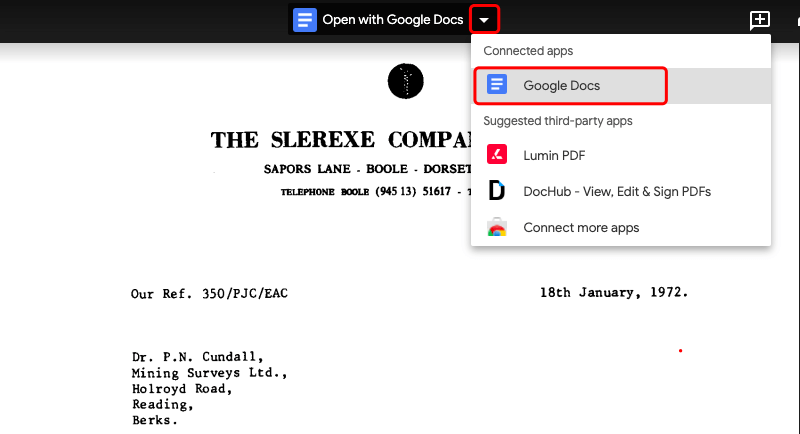
الخطوة الثالثة. انقر على قائمة "إدراج" في شريط القائمة العلوي ، ثم اختر "رقم الصفحة". يمكنك الاختيار من بين نمط الأرقام المكون من أربع صفحات من المربع المنبثق ، أو اختيار "المزيد من الخيارات" لتخصيص الموضع والترقيم ، ثم انقر فوق الزر "تطبيق". الآن سترى تم إدراج أرقام الصفحات في المستند الخاص بك.
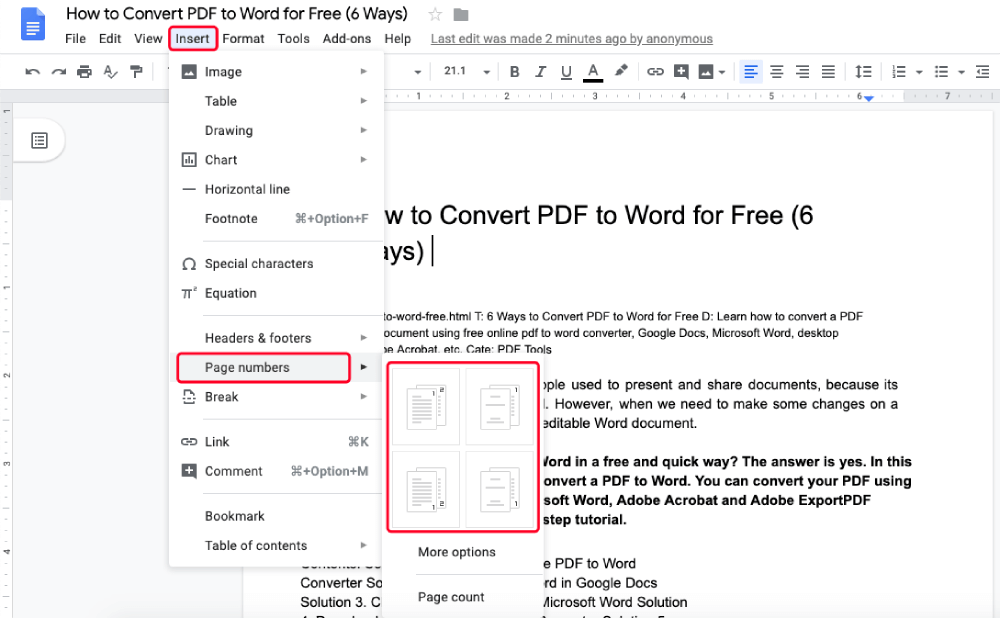
الخطوة 4. انتقل إلى علامة التبويب "ملف" مرة أخرى وحدد "تنزيل"> "مستند PDF (.pdf)".
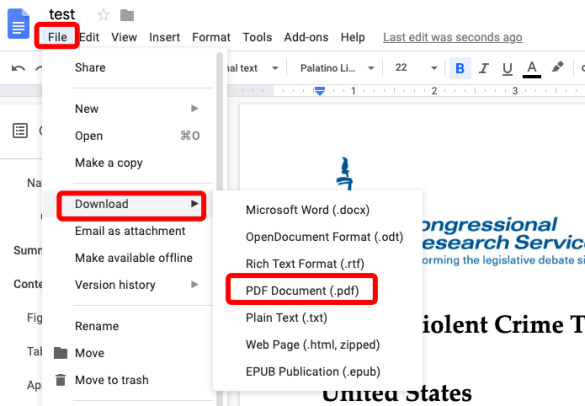
الجزء 4. أضف أرقام الصفحات إلى PDF على Windows
لإضافة أرقام الصفحات إلى PDF على Windows ، PDFelement Pro بديلاً جيدًا إذا كنت لا ترغب في استخدام Microsoft Word ، مما قد يغير التنسيق أثناء تحويل التنسيق.
الخطوة الأولى: تنزيل PDFelement Pro مجانًا وتثبيته على جهاز الكمبيوتر الخاص بك. هذا التطبيق متاح أيضًا على نظام Mac.
الخطوة الثانية. قم بتحميل البرنامج وحدد "فتح ملف" على الواجهة الرئيسية لاختيار ملف PDF لفتحه.
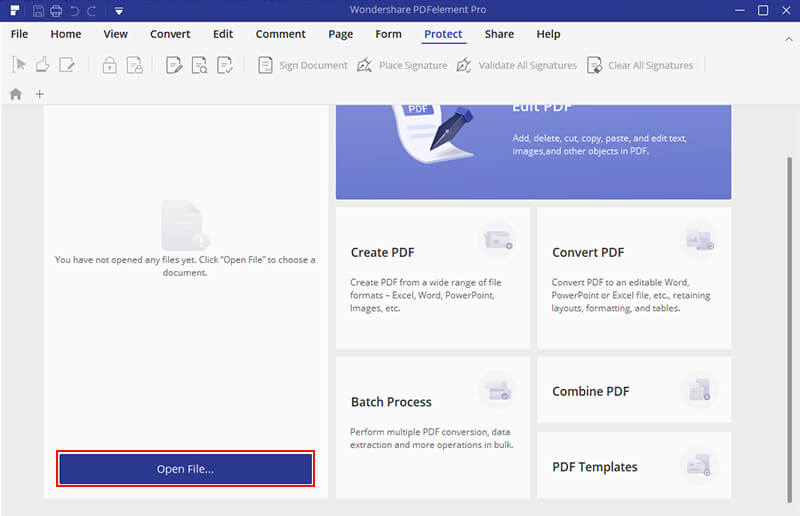
الخطوة 3. بمجرد فتح ملف PDF ، انقر فوق "تحرير" في شريط القائمة العلوي. ثم اختر "Bates Numbering"> "Add Bates Numbering" في شريط القائمة الثانوي.
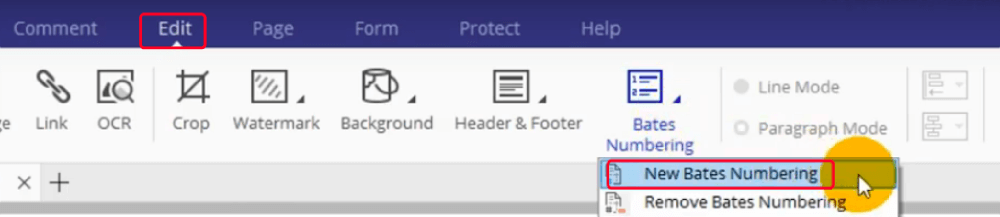
الخطوة 4. في نوافذ إعداد "Bates Numbering" المنبثقة حديثًا ، قم بتعيين محتوى ترقيم bates والحجم والنمط ونطاق الصفحة والموضع والخيارات الأخرى ، ثم انقر فوق "حفظ الإعدادات" واضغط على الزر "موافق".
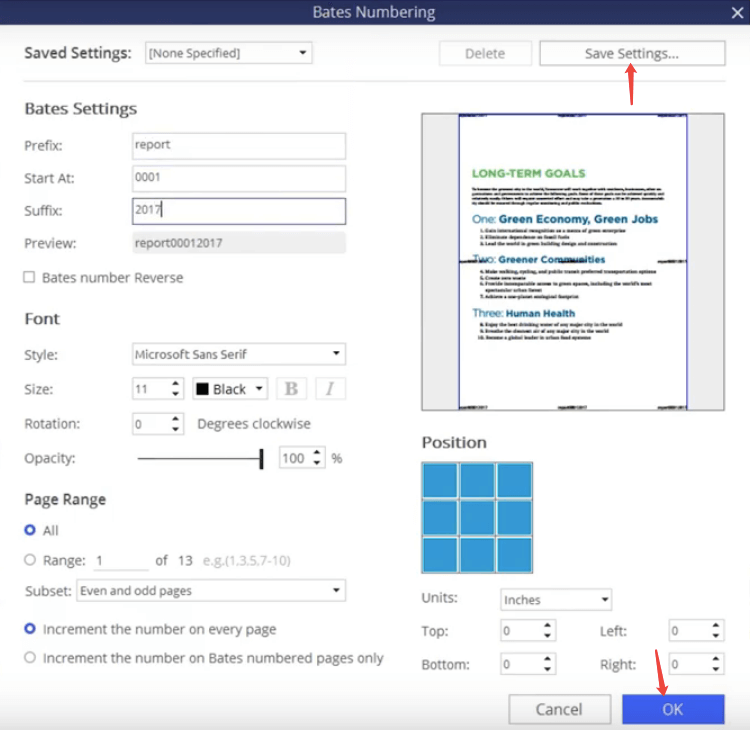
الجزء 5. كيفية إضافة أرقام الصفحات إلى ملف PDF على نظام Mac
PDF Expert هو برنامج احترافي لمستخدمي Mac لتحرير مستندات PDF ، ويمكننا أيضًا استخدامه لإضافة أرقام الصفحات إلى ملف PDF. قبل أن نبدأ ، يرجى تنزيل PDF Expert مجانًا وتثبيته على جهاز كمبيوتر Mac الخاص بك.
الخطوة 1. افتح مستند PDF الخاص بك في PDF Expert.
الخطوة 2. حدد "تحرير PDF" في القائمة العلوية.
الخطوة 3. انتقل إلى "رأس الصفحة وتذييلها" واختر "إضافة أرقام الصفحات".
الخطوة 4. بعد ذلك ، سيظهر مربع حوار ترقيم الصفحات. يمكنك تعيين نطاق الصفحات وتنسيق الأرقام والموضع والخط وما إلى ذلك في هذا الحوار. اضغط على "تطبيق" عند الانتهاء من الإعدادات. هذا كل شيء ، لقد تمت الآن إضافة أرقام الصفحات إلى ملف PDF الخاص بك. وتذكر حفظ الملف المحرر قبل الخروج من البرنامج.
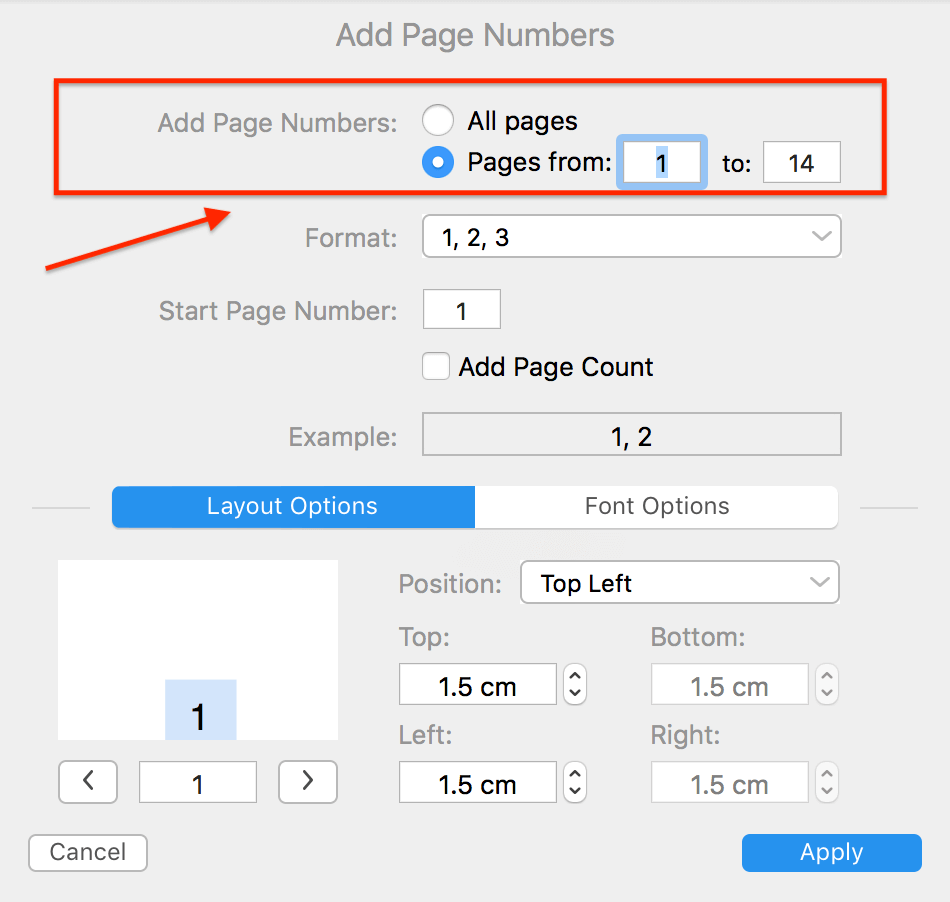
هذه الحلول الخمسة السهلة لإضافة أرقام الصفحات إلى ملف PDF تستحق المحاولة. لقد التقطت المفضل لدي ، أليس كذلك؟ أو هل لديك أفكار أفضل؟ يرجى ترك تعليق لمشاركته معنا إذا كان لديك أي شيء لتقوله حول هذا الموضوع.
هل كان المقال مساعدا؟!
نعم أو رقم
























Comment
كن أول واحد لترك تعليق؟
مهلا ، هذا المورد ليس لديه أي تعليقات حتى الآن. هل تريد مشاركة تعليقك الآن؟
الرجاء إدخال التعليقات
من فضلك أدخل إسمك
يرجى إدخال عنوان البريد الإلكتروني الصحيح
شكرا لملاحظاتك
نشكر بإخلاص لتعليقاتكم وهم مفيدون جدا لنا. إذا كنت تحب EasePDF ، شاركه مع أصدقائك.
شارك